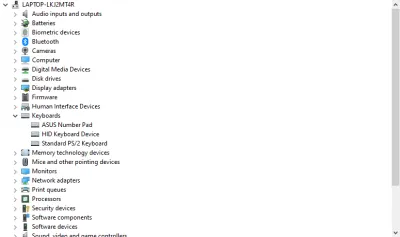Wie Deaktivieren Sie Die Laptop-Tastatur Und Aktivieren Sie Es?
- Schritt-für-Schritt-Anleitung: Deaktivieren Sie die Laptop-Tastatur
- Anweisungen für einen Laptop auf dem Betriebssystem Windows 10
- Denken Sie daran!
- Anweisungen für einen Laptop auf dem Betriebssystem Windows 7
- Was brauchst du sonst noch über deine Laptop-Tastatur?
- Aktivieren oder deaktivieren Sie die An--Screen-Tastatur
- Deaktivieren Sie einige Tasten auf Ihrer Laptop-Tastatur
- Fazit: So deaktivieren und aktivieren Sie die Laptop-Tastatur?
- Häufig Gestellte Fragen
Wenn Sie diesen Artikel lesen, stellen Sie sich wahrscheinlich vor, unter welchen Umständen ist es erforderlich, die Laptop-Tastatur auszuschalten. Das einzige, was Sie verstehen müssen, bevor Sie mit den Anweisungen folgen, ist, dass dies in der Hand kommen kann, wenn etwas bricht, oder wenn Sie über eine zuverlässige externe Tastatur verfügen, die Sie mit einem Laptop herstellen möchten.
Da es viele Versionen des Windows-Betriebssystems gibt, gibt es für jeden von ihnen einen speziellen Anweisungsanweisungen, mit dem Sie einfach und ohne Probleme die Laptop-Tastatur deaktivieren oder aktivieren können.
Schritt-für-Schritt-Anleitung: Deaktivieren Sie die Laptop-Tastatur
Wenn Sie die native Laptop-Tastatur deaktivieren, ist möglicherweise erforderlich, wenn Sie beispielsweise eine gute externe Tastatur gekauft haben und ihn perfekt für sich selbst einstellen. Natürlich ist in diesem Fall nicht notwendig, die Tastatur auf dem Laptop auszuschalten, aber in diesem Fall kann es zweckmäßige Klicks geben, und dies wiederum verursacht einige Unannehmlichkeiten.
In Anbetracht der Tatsache, dass das Betriebssystem die Möglichkeit bietet, die Standardtastatur zu deaktivieren, sollte dieser Prozess Sie nicht erschrecken und kompliziert erscheinen. Schauen wir uns die Anweisungen für verschiedene Betriebssysteme näher an.
Anweisungen für einen Laptop auf dem Betriebssystem Windows 10
Ich entschied mich, mit diesem Betriebssystem die Anweisungen zu lesen, da es derzeit der beliebteste ist. Natürlich gibt es Menschen, die Windows 8 oder sogar frühere Versionen verwenden. Aber alles ausführlicher und in Ordnung.
Wie bereits erwähnt, ist das Ausschalten der Tastatur möglicherweise in verschiedenen Situationen erforderlich - den Kauf einer externen Tastatur, oder Sie beschließen, Ihre reguläre Tastatur zu reinigen. Betrachten wir die Schritt-für-Schritt-Aktionen:
- In Ihren Computereinstellungen müssen Sie Geräte-Manager finden. In diesem Fenster müssen Sie die Einstellungen Tastatur finden.
- Nachdem Sie diese Einstellungsspalte geöffnet haben, sollten Sie Ihre eingebaute Tastatur nach seinem Namen finden.
- Sobald Sie den Namen gefunden haben, müssen Sie mit der rechten Maustaste darauf klicken und auf die Schaltfläche Geräte entfernen klicken. Nachdem Sie diese einfachen Schritte ausgeführt haben, sollte Ihre eingebaute Tastatur aufhören zu arbeiten.
Denken Sie daran!
Es ist sehr wichtig, sich an einen wichtigen Punkt zu erinnern - Bevor Sie dies tun, müssen Sie eine funktionierende externe Tastatur auf der Hand haben, oder sogar noch besser. Diese Methode bedeutet nur eine Sache, an dieser Stelle wird Ihre Tastatur einschlafen.
Anweisungen für einen Laptop auf dem Betriebssystem Windows 7
Das Verfahren selbst ist dem zuvor beschriebenen sehr ähnlich, mit dem einzigen Unterschied, dass diese Betriebssysteme eine ganz andere Schnittstelle haben.
- Um die Anweisungen ausführen zu können, müssen Sie auf die Schaltfläche Start klicken und auch den Geräte-Manager finden.
- Der Geräte-Manager öffnet sich, in dem die Einstellungen auf Sie projiziert werden.
- In diesem Geräte-Manager müssen Sie nach Tastatur suchen. Sobald Sie es gefunden haben, müssen Sie mit der rechten Maustaste klicken und auf diese Weise finden Sie den Tastatur-Treiber.
- Wie in den vorherigen Anweisungen müssen Sie auch mit der rechten Maustaste auf den Treiber klicken und auf Tastatur löschen.
- Danach ist es besser, Ihren Laptop neu zu starten, damit alles in der Zukunft ordnungsgemäß arbeitet.
Was brauchst du sonst noch über deine Laptop-Tastatur?
Nicht alle Benutzer wissen, dass ihr Laptop zusätzlich zur üblichen Tastatur viele andere interessante Dinge hat. Dies ist beispielsweise eine Bildschirmtastatur.
Aktivieren oder deaktivieren Sie die An--Screen-Tastatur
Das Betriebssystem von Windows 10 verfügt über ein solches Funktionen wie die Bildschirmtastatur. Manchmal kann dies sehr praktisch sein, einschließlich, wenn Ihr Laptop den Berührungseingang hat. Aber auch wenn nicht, ist es immer noch sehr praktisch, daraus zu drucken.
Win + Strg + O: Aktivieren Sie die Bildschirmtastatur unter WindowsDiese Version des Betriebssystems ist sehr nachdenklich, um die Tastatur auf dem Bildschirm zu aktivieren oder zu deaktivieren, jederzeit können Sie den Tastenkombination Win + CTRL + O drücken.
Deaktivieren Sie einige Tasten auf Ihrer Laptop-Tastatur
Zuerst mag es, dass Sie auf einen langen und komplizierten Anweisungen warten, aber tatsächlich ist es nicht.
Um einige Tasten auf Ihrer Laptop-Tastatur zu deaktivieren, müssen Sie zunächst eine kostenlose Software namens Einfache Deaktivierungsschlüssel herunterladen und dann den kurzen Anweisungen folgen, die unten beschrieben werden.
- Um damit zu beginnen, müssen Sie dieses Programm im Internet finden und seine modernste Version herunterladen;
- Wenn das Programm heruntergeladen und installiert ist, müssen Sie die Option nennen, die als Taste bezeichnet wird.
- Dann müssen Sie nur die Tasten drücken, die Sie deaktivieren möchten.
- Danach müssen Sie auf die Schaltfläche Schlüssel hinzufügen klicken.
- Ein Fenster wird geöffnet, in dem eine Auswahl angeboten wird - deaktivieren Sie die Tasten beim Arbeiten in bestimmten Programmen, oder deaktivieren Sie sie vollständig.
- Am Ende des Betriebs müssen Sie nur auf OK klicken, und der Prozess wird erfolgreich gespeichert, danach können Sie überprüfen, ob diese Methode wirklich funktioniert.
Fazit: So deaktivieren und aktivieren Sie die Laptop-Tastatur?
Nachdem Sie alle verfügbaren Optionen für die Deaktivierung der Tastatur berücksichtigt, können Sie somit zu dem Schluss kommen, dass es sehr einfach ist, dies sehr einfach zu tun, und die Ziele, die Sie verfolgen können, kann sehr unterschiedlich sein.
Häufig Gestellte Fragen
- Wie aktivieren und deaktivieren Sie die Tastatur auf dem Laptop?
- Es gibt mehrere verfügbare und effektive Optionen zum Deaktivieren und Aktivieren der Tastatur. Mach dir also keine Sorgen, dass es zu leicht darum geht. Alle verfügbaren Optionen sind im obigen Artikel geschrieben.
- Was sind die Schritte, um die Tastatur eines Laptops vorübergehend zu deaktivieren und dann erneut zu wiederholen?
- Um eine Laptop-Tastatur zu deaktivieren, können Sie in den Geräte-Manager gehen, die Tastatur in der Liste der Geräte suchen, mit der rechten Maustaste klicken und Deaktivieren auswählen. Befolgen Sie die gleichen Schritte, um es zu wiederholen, wählen Sie jedoch Aktivieren aus. Alternativ können Sie für die vorübergehende Deaktivierung, falls verfügbar, Software oder Tastaturverknüpfungen von Drittanbietern verwenden. Denken Sie daran, dass diese Methoden je nach Marke und Modell Ihres Laptops variieren können.